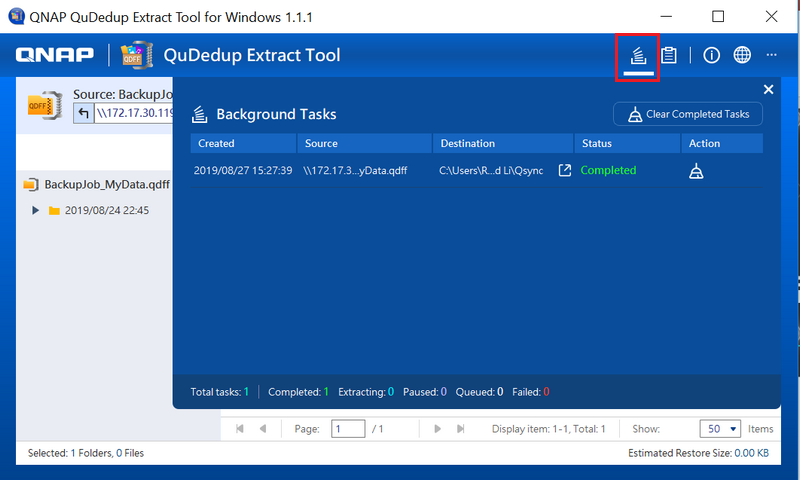Wie extrahiere ich .qdff-Dateien mit dem QuDedup Extract Tool?
Betroffene Produkte
QuDedup Extract Tool
Hintergrund
QuDedup ist eine QNAP-Deduplizierungstechnologie in Hybrid Backup Sync (HBS), die die Sicherungsgröße reduziert und so die Übertragungsgeschwindigkeit und Speichereffizienz verbessert. Wenn Sie einen Sicherungsauftrag mit aktiviertem QuDedup ausführen, werden die Daten dedupliziert und als .qdff-Ordner am Zielort gespeichert.
Auf einem QNAP-NAS können Sie die deduplizierten Daten aus einem .qdff-Ordner extrahieren und wiederherstellen, indem Sie einfach einen Wiederherstellungsauftrag in HBS erstellen.
Um die deduplizierten Daten auf einem Computer zu extrahieren, können Sie QuDedup Extract Tool verwenden. QuDedup Extract Tool ist für Windows, macOS und Ubuntu verfügbar.
Extrahieren von .qdff-Dateien auf einem Computer
- Laden Sie QuDedup Extract Tool herunter und installieren Sie es auf Ihrem Computer.
Sie können QuDedup Extract Tool unter https://www.qnap.com/en/utilities/enterprise#utliity_18 herunterladen. - Öffnen Sie QuDedup Extract Tool.

- Klicken Sie auf Datei durchsuchen.
Der Dateibrowser wird geöffnet. - Suchen Sie einen .qdff-Ordner und wählen Sie ihn zum Extrahieren aus.
- Klicken Sie auf Ordner auswählen.
QuDedup Extract Tool öffnet den Ordner und zeigt seinen Inhalt an.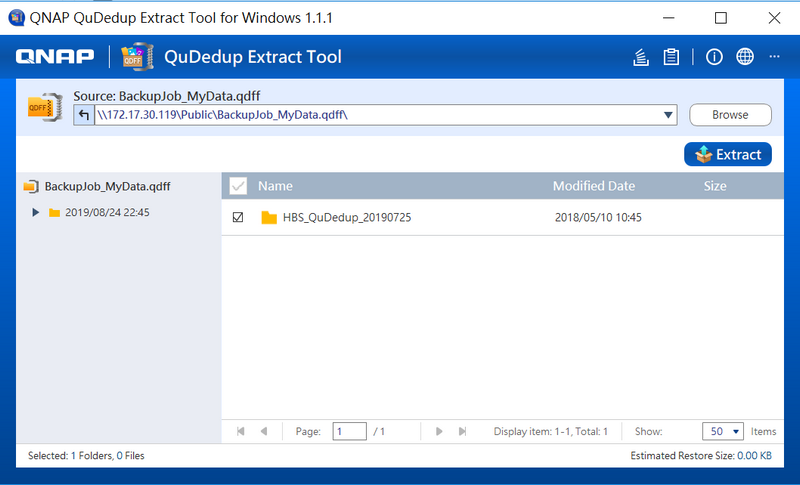
- Wählen Sie die Version sowie die zu extrahierenden Dateien und Ordner aus.
- Klicken Sie auf Extrahieren.
Ein Bestätigungsfenster wird geöffnet. - Klicken Sie auf OK.
Der Dateibrowser wird geöffnet. - Wählen Sie einen Zielordner auf Ihrem Computer.
- Klicken Sie auf Ordner auswählen.
Es wird ein Dialogfeld angezeigt.
- Wählen Sie eine Konfliktrichtlinie aus.
QuDedup Extract Tool extrahiert alle Dateien und Ordner gemäß der ausgewählten Konfliktrichtlinie in den Zielordner.Konfliktrichtlinie Beschreibung Alle ersetzen Vorhandene Zieldateien werden durch die Quelldateien ersetzt, wenn sie den gleichen Namen haben. Alle überspringen Ersetzen Sie vorhandene Zieldateien nicht durch die Quelldateien, wenn diese denselben Namen haben. TippWenn das Fenster Hintergrundaufgaben nicht automatisch geöffnet wird, können Sie auf das Symbol in der oberen rechten Ecke klicken, um den Extraktionsstatus anzuzeigen.